Nedávno som si zakúpil prepínač Cisco SG300-10 pre svoju laboratóriu pre domáce siete a bol som s ňou dosť spokojný. Má celý rad funkcií, z ktorých väčšina zrejme nikdy nebudem používať v mojom domácom prostredí. Avšak pre malú firmu vám poskytuje veľa kontroly nad vašou sieťou.
Teraz existujú dva spôsoby, ako spravovať prepínače Cisco: z webového rozhrania GUI alebo z rozhrania príkazového riadka na báze terminálu. Zistil som, že grafické používateľské rozhranie na webe nie je takmer stabilné ako Cisco IOS dostupné z CLI. Pri niekoľkých príležitostiach, po pokuse o uloženie zmeny konfigurácie na GUI, sa celý prepínač zrútil a musel som ho znova spustiť, aby sa znova dostal k GUI.
Ak však použijete CLI, najskôr musíte na prepínači povoliť prístup SSH. V tomto článku budem hovoriť o tom, ako môžete zapnúť službu SSH a prihlásiť sa pomocou používateľského mena a hesla uloženého v lokálnej databáze.
V ďalšom článku sa budem zaoberať tým, ako môžete urobiť prihlasovací proces ešte bezpečnejší pomocou verejných a súkromných kľúčov na vytvorenie relácie SSH a nie len používateľské meno a heslo.
Povoliť službu SSH
Prvá vec, ktorú musíme urobiť, je umožniť službu SSH na prepínači. Ukážem vám, ako to urobiť pomocou webového rozhrania, pretože to bolo pre mňa jednoduchšie ako pripojenie k prepínaču pomocou portu konzoly.
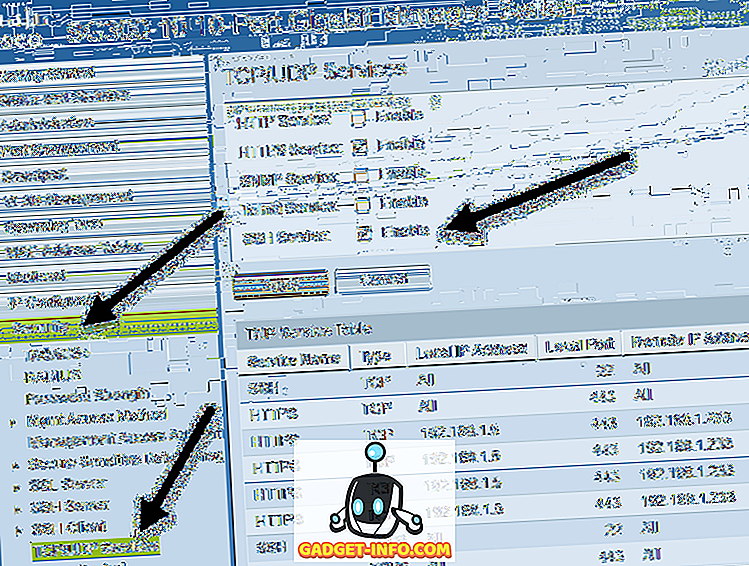
Po prihlásení rozbaľte položku Security v ľavom menu a potom kliknite na TCP / UDP Services . Na pravej table uvidíte rôzne TCP a UDP služby, ktoré môžete povoliť pre váš prepínač Cisco. V mojom prípade som už overil protokol HTTPS, tak som išiel dopredu a skontroloval SSH Service tiež.
Ak chcete zmeny uložiť, uistite sa, že kliknete na tlačidlo Použiť . Všimnite si, že táto zmena bude uložená iba do konfigurácie. Ak chcete, aby zmena pretrvávala aj po reštartovaní prepínača, musíte skopírovať spustené nastavenie do konfigurácie pri spustení. Webový GUI je zvyčajne dobrý na to, aby vám to pripomínal blikaním ikony v pravom hornom rohu obrazovky.

To je všetko, čo musíte urobiť, aby ste povolili základné SSH na prepínači. Takže, ktorý používateľ sa môže prihlásiť do prepínača? Môžete vidieť zoznam používateľov rozbalením aplikácie Správa a kliknutím na položku Používateľské kontá .
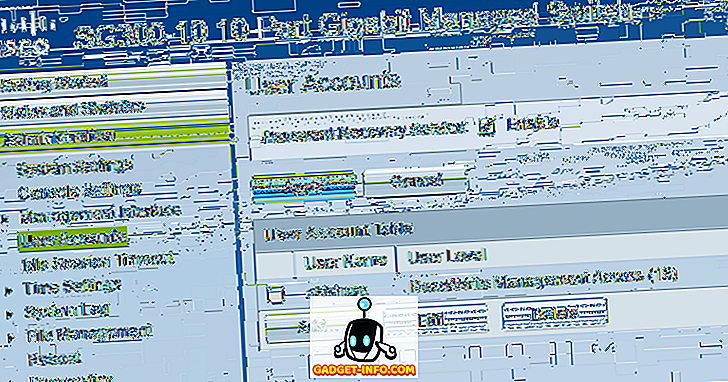
Tu uvidíte zoznam účtov, ktoré sa môžu prihlásiť do prepínača. Upozorňujeme, že tu uvedené používateľské účty môžu byť použité na prihlásenie sa do webového grafického rozhrania a CLI cez SSH. V príklade vyššie môžeme vidieť, že mám iba jeden účet a používateľská úroveň je prístup na správu čítania a zápisu .
Existujú aj iné úrovne používateľov a možno budete chcieť vytvoriť iný používateľský účet špeciálne pre prístup k prepínaču cez SSH s obmedzeným prístupom na zápis. Môžete to dosiahnuť pridaním používateľa a výberom príslušnej úrovne používateľa pre daný účet.
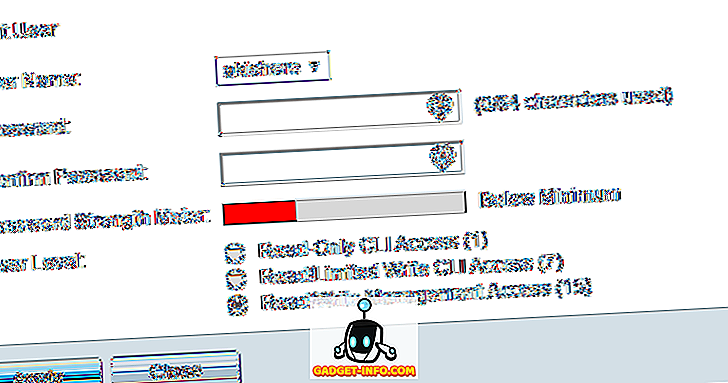
Ak zvolíte Prístup CLI Access na čítanie alebo obmedzené písanie, používateľ nemôže pristupovať k prepínaču cez rozhranie GUI a môže získať prístup iba k niektorým príkazom CLI.
Použite puTTY to SSH do Switch
Teraz všetko, čo musíte urobiť, je použiť váš obľúbený klient SSH na prihlásenie do prepínača. Používam puTTY a použije to pre akékoľvek príklady. Otvorte súbor puTTY a zadajte adresu IP prepínača. Uistite sa, že ste vybrali SSH a mali by ste byť dobrí.
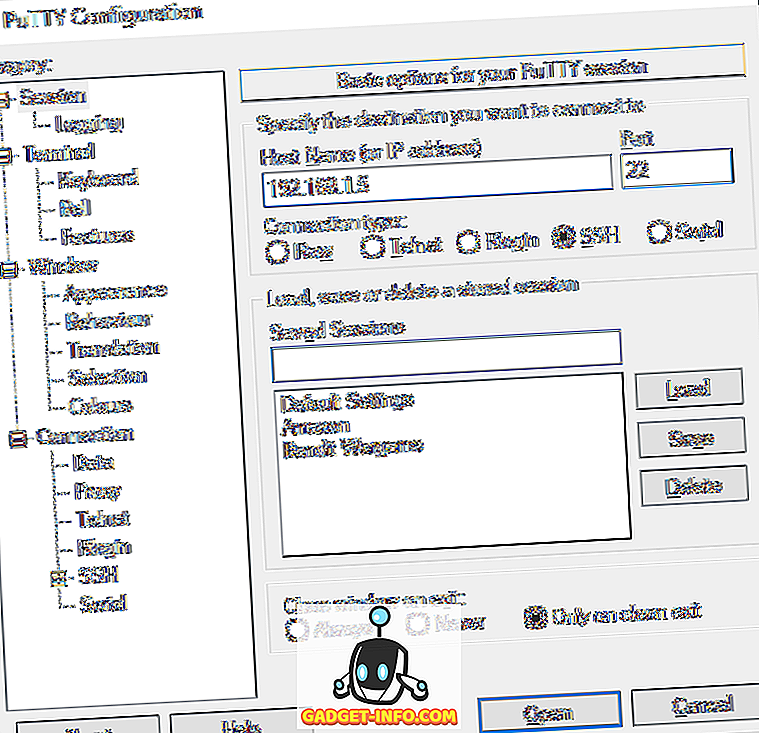
Najprv sa zobrazí výzva, v ktorej sa hovorí ako "ogin as", ktorý jednoducho môžete ignorovať stlačením klávesu Enter .

Potom sa zobrazí výzva na zadanie mena používateľa . Zadajte používateľské meno pre nastavený účet a zadajte heslo. Ak všetko funguje správne, mali by ste dostať výzvu na prepnutie. V mojom prípade má môj účet plný prístup a kontrolu, takže automaticky začínam v privilegovanom režime EXEC. Pravdepodobne to nie je dobrý nápad, preto je najlepšie vytvoriť účet s menším prístupom a potom nastaviť heslo režimu Povolenie . Hovorím o tom, ako to urobiť aj v budúcom príspevku.
Ak máte akékoľvek otázky alebo ste narazili na problémy, ktoré umožňujú SSH na prepínači Cisco, uverejnite komentár a pokúsim sa pomôcť. Užite si to!









